'>

Dacă vă confruntați cu ecranul albastru al erorii morții cu mesajul de eroare EROARE INTERNĂ PROGRAMATOR VIDEO , nu esti singur. Mulți utilizatori de Windows 10 au mai raportat despre această eroare. Dar nu este nevoie să vă faceți griji și există un lucru sigur: este posibil să remediați.
4 remedieri pentru Eroare internă a programatorului video
Iată 4 remedieri pentru a încerca să remediați Eroare internă a programatorului video . Nu trebuie să le încercați pe toate; pur și simplu mergeți în jos și găsiți că funcționează pentru dvs.
- Verificați eventualele corupții ale fișierului de sistem și ale hard diskului
- Actualizați driverele de dispozitiv
- Actualizați actualizările Windows disponibile
- Reinstalați driverele defecte
- Alte metode de lucru
1: Verificați eventualele corupții ale fișierului de sistem și ale hard diskului
Fișierele de sistem deteriorate sau hard diskul defect este cel mai probabil motiv pentru Eroare internă a programatorului video eroare. Pentru a verifica dacă fișierele de sistem sau hard diskul sunt defecte:
1) Pe tastatură, apăsați tasta Tasta siglă Windows  și tastați cmd . Click dreapta Prompt de comandă și faceți clic pe Rulat ca administrator .
și tastați cmd . Click dreapta Prompt de comandă și faceți clic pe Rulat ca administrator .

Clic da a continua.
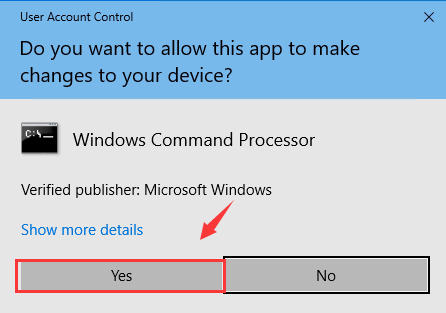
2)Type chkdsk / f / r , apoi pres introduce pe tastatură.
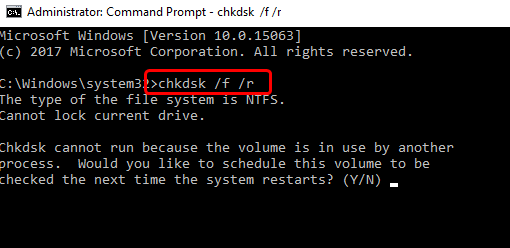
3)presa ȘI pe tastatură.
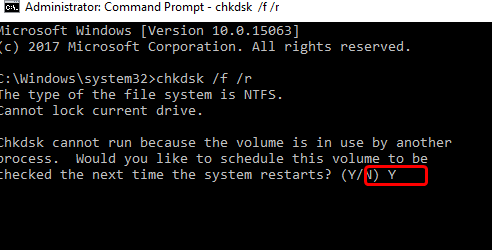
4) Reporniți computerul pentru ca Windows să efectueze o verificare a hard diskului.
5) După repornire, apăsați tasta Tasta siglă Windows și tastați cmd . Click dreapta Prompt de comandă și faceți clic pe Rulat ca administrator .

6) Tastați sfc / scannow și apăsați tasta introduce tasta de pe tastatură.
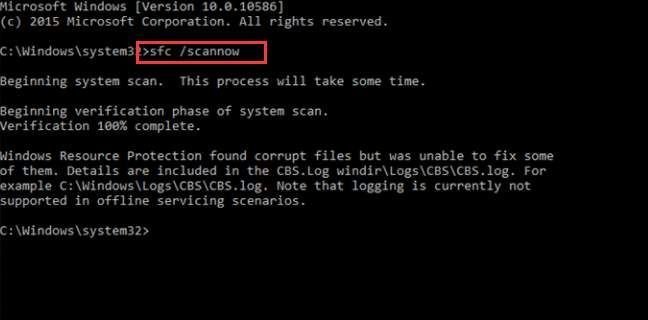
Așteptați un timp cu răbdare, astfel încât Windows să vă ajute să detectați dacă există fișiere defecte în sistemul dvs. și vă va ajuta să scăpați de ele.
7) Vezi dacă Eroare internă a programatorului video a dispărut acum.
2: Actualizați driverele de dispozitiv
Eroare internă a programatorului video eroarea poate fi cauzată și de un driver de sistem învechit, incorect sau corupt. Ar trebui să verificați dacă toate dispozitivele dvs. au driverul potrivit și să le actualizați pe cele care nu au.
Există două moduri în care puteți obține driverele potrivite pentru dispozitivele de sistem: manual sau automat.
Actualizare manuală a driverului - Puteți actualiza manual driverele de dispozitiv accesând site-ul web al producătorului pentru dispozitivele dvs. hardware și căutând cel mai recent driver corect pentru fiecare. Asigurați-vă că alegeți numai driverele care sunt compatibile cu varianta dvs. de Windows 10.
Actualizare automată a driverului - Dacă nu aveți timp, răbdare sau cunoștințe de computer pentru a vă actualiza manual driverele de sistem, puteți, în schimb, să o faceți automat cu Șofer ușor .Driver Easy vă va recunoaște automat sistemul și va găsi driverele corecte pentru placa video și monitor exact, precum și varianta dvs. de Windows 10 și le va descărca și instala corect:
1) Descarca și instalați Driver Easy.
2) Rulați Driver Easy și faceți clic pe Scaneaza acum buton. Driver Easy va scana computerul și va detecta orice driver de problemă.
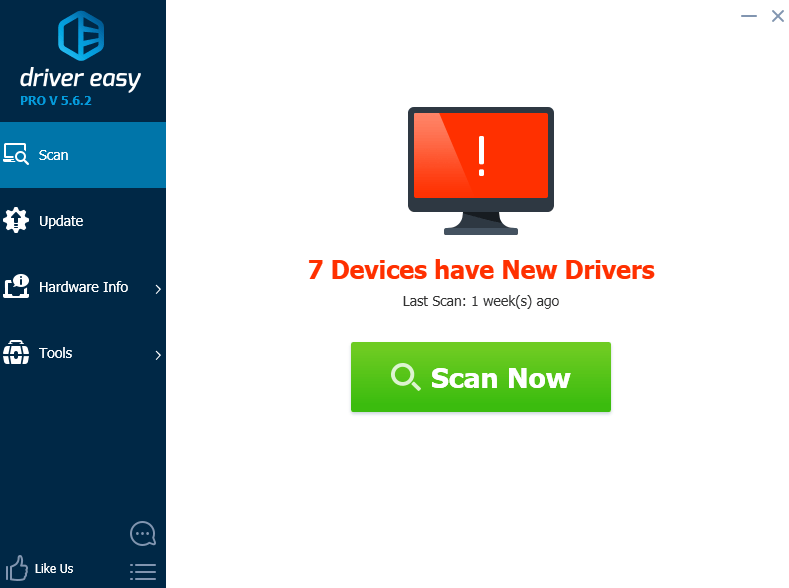
3) Faceți clic pe Actualizați butonul de lângă toate dispozitivele marcate pentru a descărca și instala automat versiunea corectă a driverelor lor (puteți face acest lucru cu versiunea GRATUITĂ).
Sau faceți clic Actualizați-le pe toate pentru a descărca și instala automat versiunea corectă a tuturor driverelor care lipsesc sau nu sunt actualizate pe sistemul dvs. (acest lucru necesită Versiunea Pro care vine cucu suport complet și o garanție de 30 de zile pentru restituirea banilor.Vi se va solicita să faceți upgrade când faceți clic Actualizați-le pe toate ).
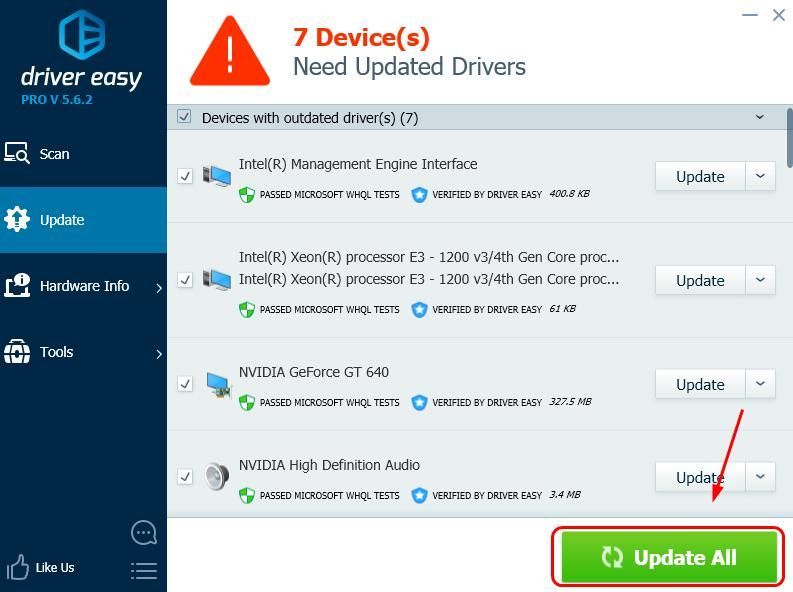
3: Actualizați actualizările Windows disponibile
Patch-urile de sistem depășite sau defecte sunt un alt motiv important pentru care aveți un ecran albastru de erori, cum ar fi Eroare internă a programatorului video . Puteți actualiza patch-urile de sistem pentru a le remedia. Iată cum:
1) Pe tastatură, apăsați tasta Tasta siglă Windows și Eu in acelasi timp. Clic Actualizare și securitate .
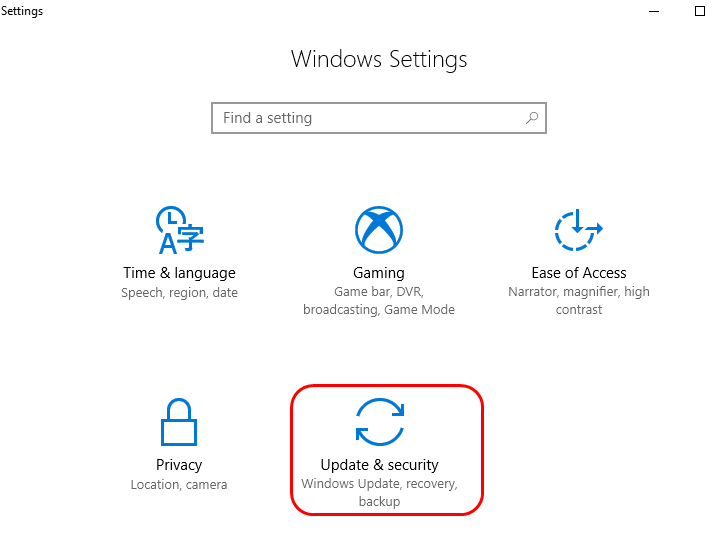
2) Faceți clic pe Verifică pentru actualizări .
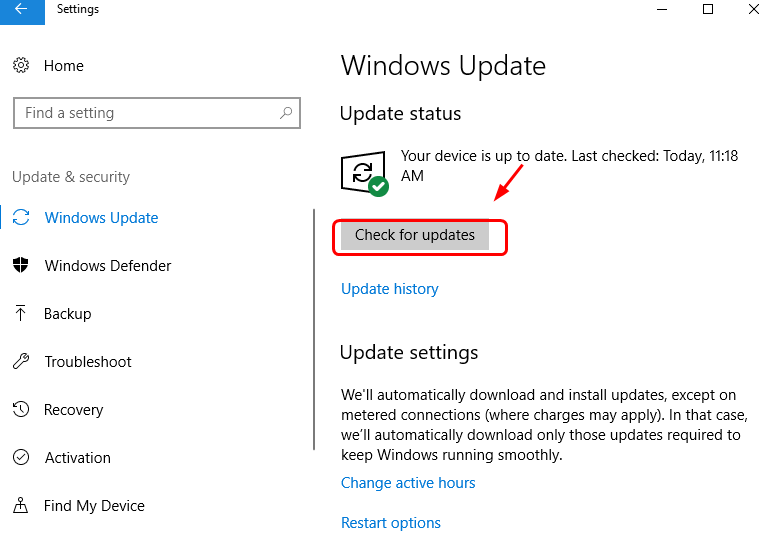
3) Vezi dacă Eroare internă a programatorului video este remediat acum.
4: Reinstalați driverele defecte
Soferii defecti ar putea fi cauza Eroare internă a programatorului video de asemenea. Pentru a remedia problema:
1) Pe tastatură, apăsați tasta Tasta siglă Windows și X în același timp, apoi faceți clic pe Manager de dispozitiv .
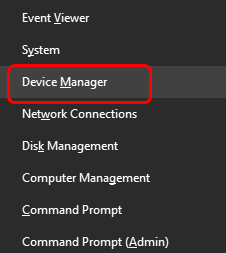
2) Faceți clic pe Căutați modificări hardware .
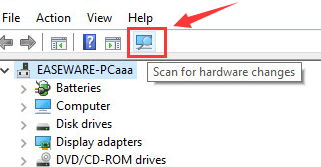
3) Vedeți dacă vedeți vreun driver de dispozitiv cu un semn neobișnuit lângă el, cum ar fi un semn de exclamare galben, un semn de întrebare etc.
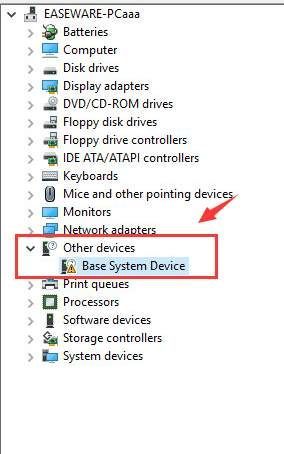
4) Dacă vedeți un astfel de dispozitiv sau dispozitive, faceți clic dreapta pe el sau pe ele și faceți clic pe Dezinstalați .
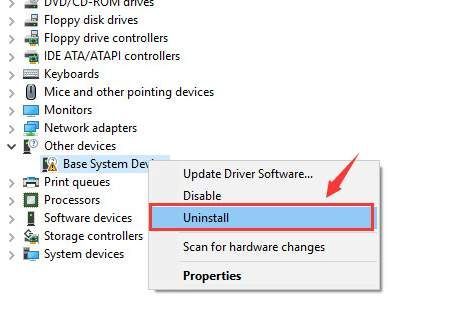
Când vi se solicită confirmarea, faceți clic pe O.K a continua.
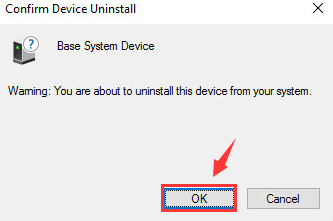
5) Căutați pe site-ul web de asistență al producătorului acestui driver de dispozitiv, descărcați și instalați manual driverul.
Totuși, dacă nu aveți timp, răbdare sau abilități de computer pentru a actualiza manual driverul de pe cardul de afișare, faceți-l automat cu Șofer ușor . Vă va ocupa de toate durerile de cap și vă va economisi o mulțime de timp și bani.Nu vă faceți griji să încercați, deoarece vine cu o garanție de 30 de zile de returnare a banilor fără întrebări și asistență tehnică profesională 24/7.
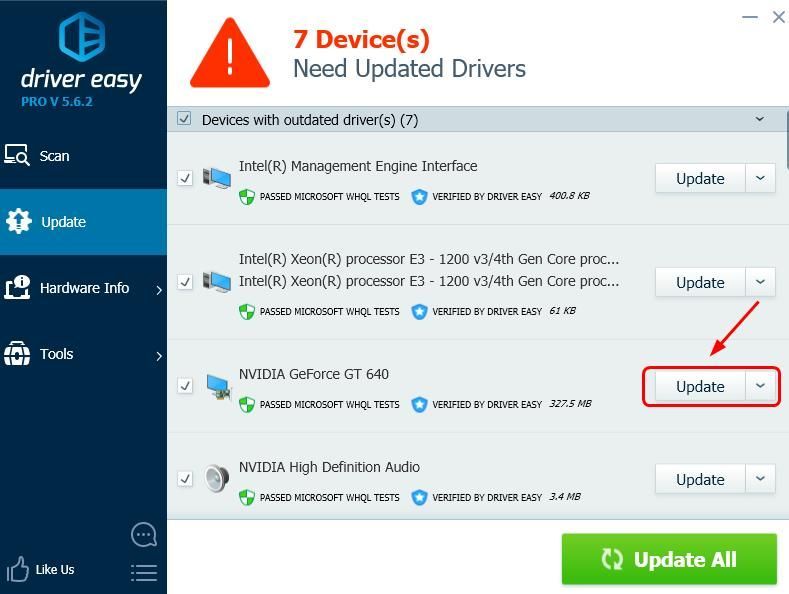
Alte soluții de lucru
1) Anulați orice modificări făcute recent în sistemul dvs. De exemplu, dacă ați adăugat recent un anumit hardware pe computer, eliminați-l. Dacă ați instalat unele programe, dezinstalați-le sau actualizați-le la cele mai recente versiuni disponibile.
3) Dacă niciuna dintre metodele de mai sus nu funcționează, vă recomandăm să vă verificați hardware-ul pentru a vedea dacă este vinovatul. Verificați dacă placa grafică este într-o stare bună. Dacă este rupt, obțineți unul nou.
Uneori, ar putea exista probleme de incompatibilitate între sistemul dvs. și anumite hardware. Este posibil să doriți să eliminați un astfel de hardware pentru a opri din nou problema.
4) O reîmprospătare sau resetare pe Windows 10 este ultima soluție. Pentru mai multe informații despre cum să resetați Windows 10, vă rugăm să consultați această postare aici .


![Unitățile de disc/DVD/CD nu se afișează/lipsesc pe Windows 10/11 [SOLUȚIONAT]](https://letmeknow.ch/img/knowledge/10/disc-dvd-cd-drives-not-showing-missing-windows-10-11.png)


